Kondisi pandemi yang belum sepenuhnya teratasi saat ini mengharuskan sekolah dan institusi pendidikan di Indonesia untuk tetap menerapkan Pembelajaran Jarak Jauh (PJJ)
Salah satu aplikasi yang dimanfaatkan para guru dan siswa dalam melakukan PJJ adalah Google Classroom. Selain tak berbayar, aplikasi ini juga datang dengan sejumlah fitur dan tool yang memberdayakan guru maupun siswa. Google Classroom juga terintegrasi dengan layanan/aplikasi Google lainnya sehingga dapat memperkaya proses pembelajaran.
Google Classroom dapat dianggap sebagai assignment manager dan communication hub bagi guru dan siswa.
Ada beberapa tips yang dapat dimanfaatkan para guru saat menggunakan Google Classroom versi mobile.
#1: Membubuhkan anotasi dan menggambar pada dokumen di aplikasi mobile Google Classroom
Tahukah Anda bahwa ada beberapa fitur di Google Classroom yang tersedia hanya di aplikasi mobile? Nah ini salah satunya, membubuhkan anotasi dan membuat coretan pada dokumen, bisa dokumen PDF, Google Docs, Microsoft Word Docs, file JPEG, atau GIF.
Dengan fitur ini akan membuat proses belajar lebih interaktif karena siswa dapat merespons dengan gambar, menuliskan teks, memberikan label pada gambar, dan lain-lain. Begini caranya.
1.Buka aplikasi Classroom di smartphone
2.Ketuk kelas yang akan diperiksa tugasnya
3.Buka tugas yang akan Anda periksa (bisa dibuka dari Stream atau Classwork)
4.Pilih nama siswa yang akan Anda periksa tugasnya
5.Ketuk untuk membuka file tugas siswa
6.Setelah file tugas siswa terbuka, klik ikon Edit di sebelah kanan atas layar.
7.Gunakan tool untuk menulis dan menggambar yang ada di bagian bawah layar. Tersedia tool untuk memilih (Select), menghapus (Erase), menulis (Write), menandai (Mark), meng-highlight (Highlight), dan menulis teks (Add Text).
8.Untuk menyimpan perubahan pada file siswa, klik titik tiga di sudut kanan atas layar, pilih Save. Perubahan pada file tugas siswa tersebut akan disimpan di file baru dan akan dilampirkan pada tugas siswa.
9.Jika Anda tidak ingin menyimpan perubahan, klik Back.
#2: Memilih siswa secara acak melalui aplikasi mobile Google Classroom
Fitur lain yang juga hanya bisa digunakan via aplikasi mobile Google Classroom adalah Student Selector.
Dengan Student Selector, Anda dapat secara acak memilih siswa dari daftar murid sehingga semua siswa akan memperoleh kesempatan yang sama dalam berpartisipasi di kelas. Dengan fitur ini pula, Anda dapat menandai siswa yabg absen.
Begini cara menggunakan Student Selector.
1.Buka aplikasi Classroom di smartphone.
2.Pilih kelas
3.Ketuk People
4.Ketuk Student Selector di sudut kanan atas.
5.Akan muncul nama siswa di layar dan Anda dapat langsung meminta siswa tersebut berpartisipasi dalam aktivitas di kelas.
6.Klik Next untuk memilih siswa berikutnya.
7.Ketuk Call Later jika Anda akan memilih siswa yang namanya muncul di layar.
8.Ketuk Absent jika siswa tidak hadir.
9.Untuk mengatur ulang daftar siswa, klik Reset dan klik Reset lagi untuk mengkonfirmasi.
10.Setelah menekan Reset, semua siswa akan ditandai sebagai belum dipilih (Not Picked).
#3: Menyisipkan gambar yang dijepret atau video yang langsung direkam menggunakan kamera di smartphone.
Akses langsung ke kamera pada perangkat merupakan salah satu keunggulan Google Classroom versi mobile. Dengan begitu, guru maupun siswa dapat mengambil gambar/video dan langsung menambahkan pada tugas. Begini caranya.
1.Buka aplikasi Google Classroom di smartphone.
2.Untuk memberikan tugas yang disertai gambar atau video, ketuk Classwork. Atau ketuk Stream untuk menyampaikan pesan yang disertai gambar atau video.
3.Ketuk tanda + untuk menambahkan tugas baru. Pilih, apakah Anda akan memberi tugas berupa Assignment, Question, atau Anda akan menyampaikan materi.
4.Klik ikon Attachment yang berupa gambar klip (Paperclip) di bagian atas.
5.Pilih opsi Take photo atau Record video dari menu.
6.Langkah 5 akan mengaktifkan kamera smartphone.
7.Setelah siap, klik tombol kamera.
8.Anda dapat memeriksa pratinjau gambar atau video tersebut sebelum Anda mengirimkannya sebagai lampiran tugas/materi atau posting pada Stream.
Fitur ini akan sangat bermanfaat saat siswa mengikuti field trip, mengumpulkan tugas pidato, tugas praktik membuat dialog, memainkan alat musik, atau membuat prakarya. Sedangkan guru dapat memanfaatkannya untuk memberikan instruksi tugas atau pengumuman.
| Penulis | : | Liana Threestayanti |
| Editor | : | Liana Threestayanti |
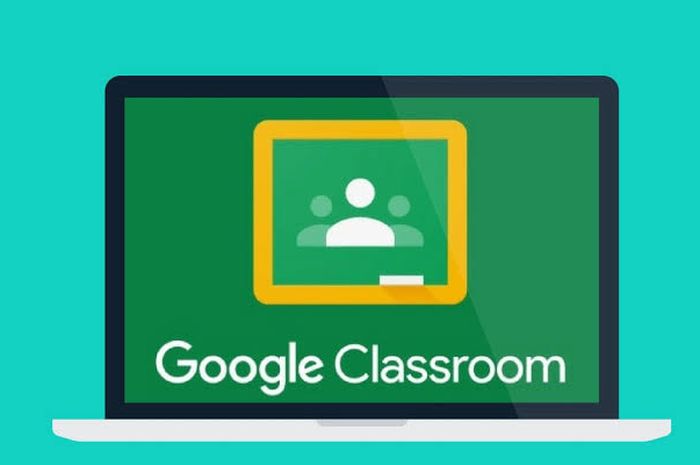
KOMENTAR